- Instagram continua travando no iPhone ou Android | Como consertar?
- 1. Reinicie seu telefone
- 2. Atualize o aplicativo do Instagram
- 3. Atualize o software móvel
- 4. Feche outros aplicativos em execução
- 5. Verifique o status do servidor do Instagram
- 6. Limpe os dados de cache do Instagram
- 7. Sair do Programa Beta do Instagram
- Como limpar o cache do Instagram no telefone Android?
- Como corrigir o Instagram não respondendo?
- Por que não consigo atualizar meu aplicativo Instagram no iPhone?
- Como corrigir o travamento do Instagram no Android?
- Como corrigir o travamento do aplicativo no dispositivo Android?
- Como corrigir o travamento do aplicativo Instagram?
- Por que o Instagram está sendo executado em segundo plano no meu telefone Android?
- Como corrigir o Instagram não funcionando no telefone Android?
- Como corrigir o Instagram que não funciona no Android?
- Como corrigir o aplicativo Instagram continua travando?
- Por que o Instagram não funciona no Windows 10?
Se você está tendo problemas com o Instagram em seu dispositivo móvel, não está sozinho aqui. Os usuários estão relatando que o aplicativo do Instagram trava imediatamente quando você abre o aplicativo ou depois de algum tempo. Bem, parece bastante frustrante para muitos usuários afetados e, se o seu Instagram continuar travando no iPhone ou Android, verifique este guia de solução de problemas sobre como corrigi-lo.
Falar sobre as possíveis razões por trás de tal problema é mais provável que tenha um aplicativo do Instagram desatualizado. Enquanto isso, executar uma versão de software móvel mais antiga ou com bugs também pode causar falhas no aplicativo. Além disso, problemas de tempo de inatividade ou interrupção no servidor do Instagram também podem desencadear vários problemas com a inicialização ou falha do aplicativo. Às vezes, outros aplicativos em execução em segundo plano podem incomodá-lo.
Instagram continua travando no iPhone ou Android | Como consertar?
Agora, sem perder mais tempo, vamos pular para o guia abaixo.

1. Reinicie seu telefone
Sim! Uma simples reinicialização também pode corrigir muitas falhas temporárias ou problemas de dados de cache do seu dispositivo móvel. Embora essa opção possa parecer ridícula para algumas pessoas, não custa nada ou não exige nenhum tipo de esforço também.
Anúncios
Portanto, apenas experimente uma vez e verifique se o problema foi corrigido ou não. Se não, então não se preocupe. Para reiniciar seu dispositivo móvel:
Para Android:
- Basta desbloquear a tela de bloqueio do seu dispositivo Android.
- Pressione e segure o botão Power até que o menu Power apareça na tela.
- Agora, selecione Reiniciar e seu dispositivo será reinicializado automaticamente.
Para iOS:
- Pressione e segure o Ligar + Diminuir Volume botões simultaneamente por alguns segundos até que o ‘Deslize para desligar’ tela aparece.
- Agora, basta deslizar a barra da esquerda para a direita para desligá-la.
- Aguarde cerca de alguns segundos e pressione e segure o botão Liga / Desliga para ligar o iPhone novamente.
Propaganda
Leia também
2. Atualize o aplicativo do Instagram
Você deve garantir que esteja usando um aplicativo Instagram atualizado no seu celular ou não. Se você estiver executando uma versão desatualizada, isso significa que o problema está acontecendo do seu lado.
Anúncios
Para Android:
- Abra o Loja de aplicativos do Google aplicativo > Pesquisar Instagram.
- Toque nele no resultado da pesquisa> Selecione Atualizar. (se disponível)
- Depois de atualizado, toque em Abrir.
Para iOS:
- Abra o Loja de aplicativos da Apple no seu iPhone.
- Toque no ícone de pesquisa> Digite Instagram e procurá-lo.
- Toque no Instagram no resultado da pesquisa e selecione ATUALIZAR. (se disponível)
- Uma vez instalado para a atualização mais recente, certifique-se de tocar em ABRIR.
3. Atualize o software móvel
Principalmente uma versão de software desatualizada em seu dispositivo móvel também pode causar vários problemas, como falhas de aplicativos. Portanto, se você for uma das vítimas, certifique-se de atualizar o software móvel para sua versão mais recente.
Anúncios
Para Android:
- Toque em Definições > Role para baixo até a parte inferior da página.
- Toque em Sistema > Selecionar Avançado.
- Vamos para Atualização do sistema e o dispositivo verificará automaticamente as atualizações disponíveis.
- Se disponível, certifique-se de tocar em Baixar e instalar.
- Deixe o processo ser concluído e seu dispositivo será reinicializado automaticamente.
Lembre-se de que as etapas acima podem variar dependendo do número do modelo do seu dispositivo. Assim, você pode procurar a opção de atualização de software manualmente no menu de configurações.
Para iOS:
- Toque em Definições > Ir para Em geral.
- Selecionar Atualização de software > Ele procurará automaticamente a atualização disponível.
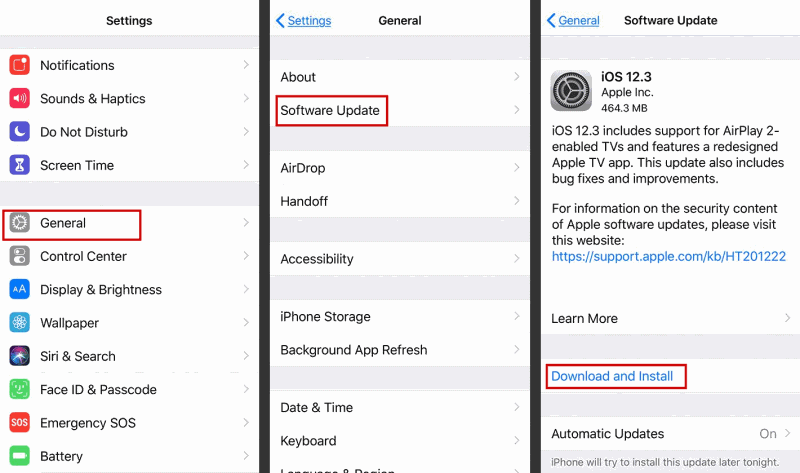
- Se disponível, certifique-se de escolher Baixar e instalar.
- Também pode solicitar que você insira o código de desbloqueio de tela do seu iPhone.
- Apenas certifique-se de colocar o código de desbloqueio de tela e prossiga para a atualização.
- Aguarde a conclusão do processo> Depois de concluído, seu iPhone instalará automaticamente a atualização e reiniciará o sistema.
4. Feche outros aplicativos em execução
Hoje em dia, é bastante comum continuar travando os aplicativos móveis por alguns motivos, mas se, no caso, seu espaço de armazenamento móvel ficar muito baixo ou começar a ficar muito lento no geral, certifique-se de fechar alguns dos aplicativos em execução em segundo plano manualmente para evitar que o sistema para aplicativos travados. Portanto, você deve deslizar para cima e segurar na parte inferior do meio da tela do dispositivo para abrir o painel Recentes.
Aqui você pode deslizar para cima todos os aplicativos em execução em segundo plano manualmente para limpar muito uso de RAM. Além disso, você também pode simplesmente reiniciar o dispositivo para fechar automaticamente os aplicativos em execução em segundo plano.
5. Verifique o status do servidor do Instagram
As chances são altas o suficiente de que os servidores do Instagram estejam enfrentando um grande problema de interrupção ou tempo de inatividade por um tempo. Se você sente o mesmo, verifique a página de status do Instagram do Down Detector de terceiros para obter informações em tempo real.

No momento da redação deste artigo, podemos ver que há um grande problema de interrupção e a maioria dos usuários é afetada pelos problemas de travamento, login e carregamento de feed de notícias.
6. Limpe os dados de cache do Instagram
Limpar os dados de cache do aplicativo móvel do Instagram pode simplesmente corrigir vários problemas, como travamentos, atrasos, problemas de não carregamento, problemas de login, problemas relacionados ao carregamento de feed de notícias etc. inscrição. Para fazer isso:
Para Android:
- Toque e segure o Instagram aplicativo na tela inicial.
- Toque em Informações do aplicativo > Selecionar Armazenamento e cache.

- Agora, toque em Limpar cache > Abra o Instagram aplicativo normalmente.
Para iOS:
- Embora os usuários do iPhone não possam realmente limpar o cache do aplicativo normalmente. Portanto, você precisará desinstalar e reinstalar o aplicativo Instagram para remover os dados de cache.
- Basta ir para Definições > Toque em Em geral.
- Navegar para Armazenamento do iPhone > Role para baixo e toque em Instagram.
- Agora, selecione o Excluir aplicativo botão na página.
- Uma vez feito, certifique-se de reiniciar o seu iPhone normalmente.
- Vamos para Loja de aplicativos da Apple > Pesquisar Instagram.
- Toque em PEGUE para reinstalá-lo novamente.
- Por fim, faça login na sua conta e pronto.
7. Sair do Programa Beta do Instagram
Às vezes, pode acontecer de você estar inscrito no Programa Beta do Instagram para obter acesso antecipado a recursos ou alterações recém-introduzidas. Embora pareça legal e útil para você, às vezes a compilação de acesso antecipado ou a atualização beta podem trazer vários bugs ou problemas de estabilidade em seu aplicativo que levam a falhas. É melhor sair do programa beta imediatamente para resolver o problema.
Para Android:
- Abra o Loja de aplicativos do Google aplicativo > Pesquisar Instagram.
- Abra o Instagram página do aplicativo > Role um pouco para baixo até ver o ‘Você é um testador beta’ observação.
- Agora, basta tocar em ‘Sair’ e confirme a tarefa para sair do programa de teste beta.
- Uma vez feito, certifique-se de reiniciar seu celular para aplicar as alterações.
- Você pode abrir o aplicativo Play Store novamente e verificar se a atualização do aplicativo Instagram está disponível ou não. Se sim, certifique-se de atualizá-lo para a versão mais recente.
Para iOS:
- Se você estiver usando o iOS no seu dispositivo Apple iPhone e se inscreveu na plataforma de teste beta do Instagram, certifique-se de abrir o Vôo de teste aplicativo.
- Agora, saia da inscrição do programa beta do Instagram.
No entanto, se você não tiver o aplicativo TestFlight, não precisará se preocupar com isso, e isso significa que você não está inscrito no programa beta.
É isso, gente. Esperamos que este guia tenha sido útil para você. Para mais dúvidas, você pode comentar abaixo.
Perguntas frequentes
Como limpar o cache do Instagram no telefone Android?
Para este método, você pode seguir as etapas para limpar os dados do cache: 1. Abra as Configurações do telefone e role para baixo para abrir a seção Aplicativos. 2. Toque em Gerenciar aplicativos. 3. Agora, localize e toque no Instagram na lista de aplicativos que você verá na tela. 4.
Como corrigir o Instagram não respondendo?
É uma das maneiras comuns de impedir que um aplicativo falhe. Pressione e segure o ícone do aplicativo Instagram. Clique em Informações do aplicativo. Aqui, clique em Armazenamento e toque em Limpar Cache.Você também pode abrir a página de informações do aplicativo em Configurações > Aplicativos > Instagram. Agora, reabra o Instagram para ver se está funcionando bem.
Por que não consigo atualizar meu aplicativo Instagram no iPhone?
Se não houver um botão Atualizar na página do aplicativo Instagram da App Store do seu dispositivo (e o que você tem é um botão Abrir), isso significa que você tem a versão mais recente instalada no seu iPhone. Observação: o aplicativo do Instagram também pode falhar se você estiver usando uma versão beta do desenvolvedor do iOS 13 não verificada.
Como corrigir o travamento do Instagram no Android?
O primeiro e mais básico passo para corrigir o travamento do Instagram é reiniciar seu Android ou iPhone. A reinicialização do telefone eliminará quaisquer erros ou falhas temporárias, dando um novo começo ao aplicativo. Em seguida, abra o Instagram novamente para ver se está travando ou forçando o fechamento. Se sim, prossiga com as outras etapas abaixo. 2. Atualize o aplicativo do Instagram
Como corrigir o travamento do aplicativo no dispositivo Android?
Caso contrário, você também pode fazer uma limpeza completa do cache do sistema no seu dispositivo Android. Uma atualização rápida do aplicativo pode impedir que ele trave no seu telefone. Abra a Google Play Store e selecione Verificar atualizações ou Baixar todas as atualizações se o aplicativo já tiver sido verificado.
Como corrigir o travamento do aplicativo Instagram?
Se você atualizou recentemente o aplicativo do Instagram, é melhor limpar o cache. É uma das maneiras comuns de impedir que um aplicativo falhe. Pressione e segure o ícone do aplicativo Instagram. Clique em Informações do aplicativo. Aqui, clique em Armazenamento e toque em Limpar Cache. Você também pode abrir a página de informações do aplicativo em Configurações > Aplicativos > Instagram.
Por que o Instagram está sendo executado em segundo plano no meu telefone Android?
Embora o Android elimine automaticamente aplicativos desnecessários em segundo plano da memória, às vezes os aplicativos tendem a continuar sendo executados em segundo plano. Isso é bastante comum para aplicativos que enviam notificações. Você pode forçar o fechamento do Instagram nas configurações do Android. Abrir configurações. Selecione Aplicativos e notificações > Ver todos os aplicativos.
Como corrigir o Instagram não funcionando no telefone Android?
Reinicie seu telefone Android e tente abrir o aplicativo Instagram.Isso deve permitir que você use o aplicativo Instagram. Caso contrário, você também pode fazer uma limpeza completa do cache do sistema no seu dispositivo Android. Uma atualização rápida do aplicativo pode impedir que ele trave no seu telefone.
Como corrigir o Instagram que não funciona no Android?
8 maneiras de corrigir o problema do Instagram não funcionar, carregar ou travar 1. Atualize o sistema operacional do telefone. Bem, o Android não é exatamente popular para receber atualizações do sistema operacional a tempo de qualquer fabricante de telefone. Exceto… 2. Reinstale o Instagram. A maioria dos aplicativos lança correções de bugs por meio de atualizações de aplicativos regularmente, e o Instagram não é …
Como corrigir o aplicativo Instagram continua travando?
Agora, se você deseja redefinir seu aplicativo do Instagram no seu iPhone, infelizmente, não pode fazê-lo no aplicativo do Instagram. Portanto, você terá que desinstalar e reinstalar o aplicativo para excluir seus dados do seu dispositivo. Esse método corrigirá problemas pelos quais o aplicativo Instagram continua travando ou não carrega novos dados no seu telefone. 4.
Por que o Instagram não funciona no Windows 10?
Mas, infelizmente, se o Instagram ainda não estiver funcionando no sistema, você terá que esperar até que o aplicativo esteja ativo. Os aplicativos precisavam de permissão especial para funcionar corretamente. Da mesma forma, quando as permissões de aplicativos necessárias não são fornecidas ao Instagram, você pode enfrentar problemas que impedem que seu Instagram funcione com precisão.











--good-funny-weird-nicknames-for-discord.jpg)